win10图标一直在移动显示“输入不支援”怎么办
一些用户在操作win10系统时,觉得屏幕亮度不合适,调了一下分辨率,没想到电脑有个图标一直在移动显示“输入不支援”怎么办呢?如果你遇到win10图标一直在移动显示“输入不支援”的问题,不妨直接参考教程来设置吧。
推荐:win10免激活系统下载

1、点击鼠标右击【显示设置】;
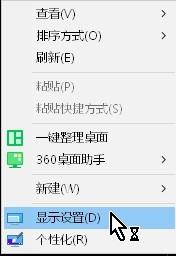
2、点击【高级显示设置】;
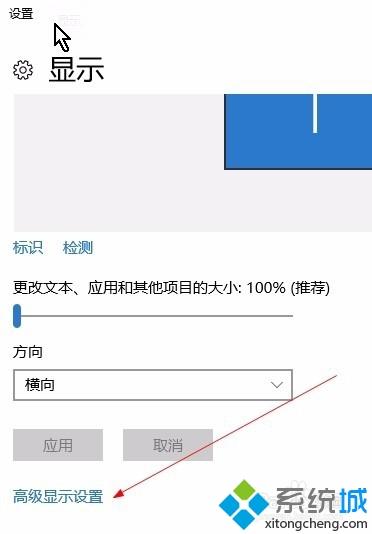
3、点击【显示适配器属性】;
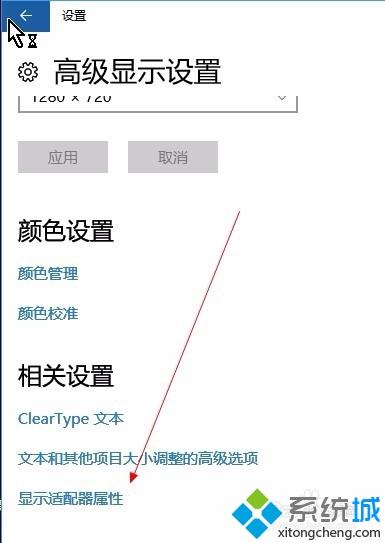
4、点击【监视器】;
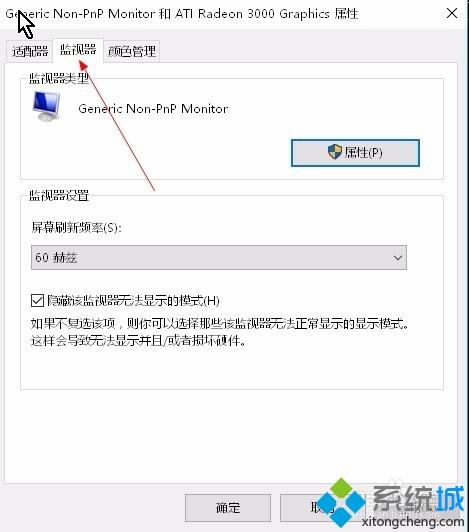
5、修改赫兹为60就可以了;
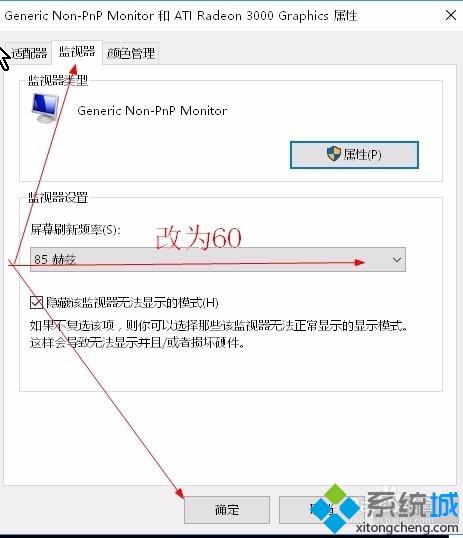
6、点击保存确认。
上述教程步骤内容就是win10图标一直在移动显示“输入不支援”的解决方法,按照步骤设置之后,桌面图标就恢复正常了。
相关教程:输入法没有了显示了怎么找到电脑显示器输入不支持如何处理我告诉你msdn版权声明:以上内容作者已申请原创保护,未经允许不得转载,侵权必究!授权事宜、对本内容有异议或投诉,敬请联系网站管理员,我们将尽快回复您,谢谢合作!










